Explorando a biblioteca de aplicativos do iPhone no iOS 14
Ios 14 Maçã Ios Herói / / September 23, 2020
Última atualização em

A nova biblioteca de aplicativos do iPhone faz parte da atualização do iOS 14, que também inclui widgets, mapas aprimorados e muito mais. Veja como usar a App Library.
Um dos novos recursos mais significativos em iOS 14 é a biblioteca de aplicativos do iPhone. A ferramenta traz um novo nível de personalização e controle para o seu iPhone, como você verá a seguir.
O que é a biblioteca de aplicativos do iPhone?
Até agora, havia apenas três maneiras de organizar aplicativos no iPhone. Você pode movê-los manualmente, adicioná-los a pastas definidas pelo usuário ou permitir que a Apple os gerencie redefinindo o layout da tela inicial. A biblioteca de aplicativos do iPhone não remove essas opções. Em vez disso, oferece mais opções. Você pode encontrar a biblioteca de aplicativos do iPhone depois de as páginas da tela inicial do seu iPhone com iOS 14 instalado.
Antes de prosseguir, é importante observar que a biblioteca de aplicativos do iPhone é
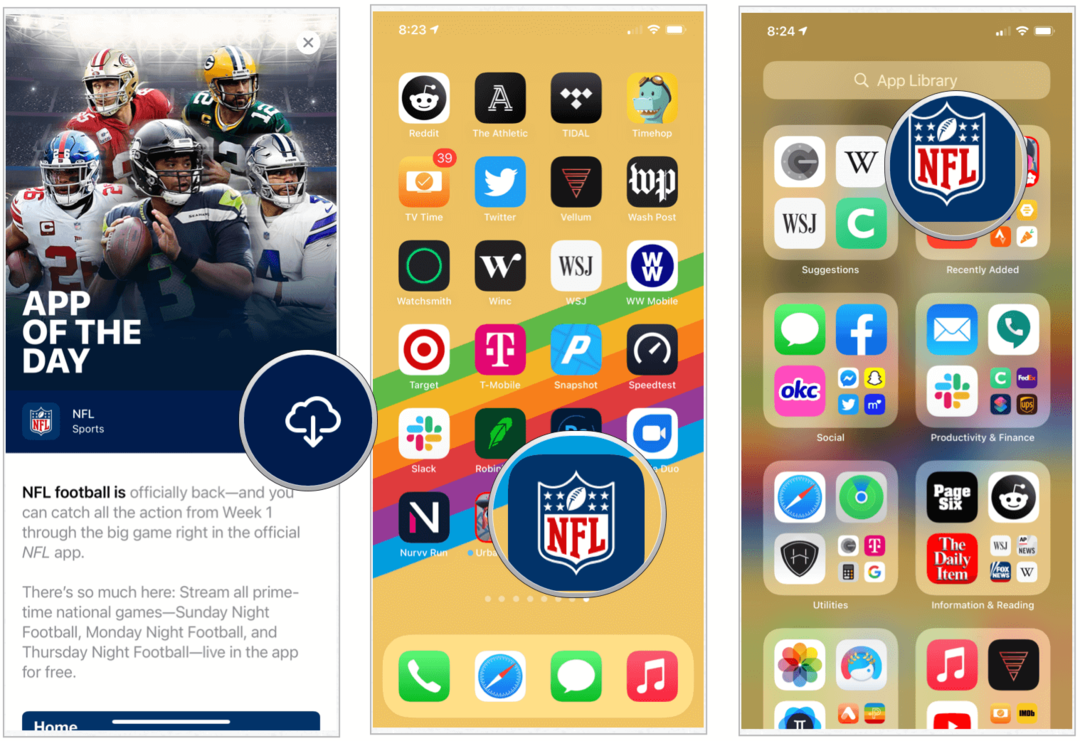
Mas por que?
Por que você quer o mesmo ícone do aplicativo para aparecer em ambos os locais? Talvez você não. Com a biblioteca de aplicativos do iPhone, agora você pode reservar a tela inicial do iPhone apenas para seus aplicativos mais usados, removendo assim a desordem que pode ter se acumulado em seu dispositivo ao longo dos anos.
Explorando a biblioteca de aplicativos do iPhone
Conforme os aplicativos são adicionados ao seu iPhone, eles são adicionados automaticamente às pastas de categorias geradas automaticamente na Biblioteca de Aplicativos do iPhone. Imediatamente após o download, eles também aparecem na pasta Adicionados recentemente no canto superior direito da biblioteca de aplicativos do iPhone. Você também encontrará uma pasta de sugestões no canto superior esquerdo da biblioteca de aplicativos do iPhone. Os aplicativos recomendados com base em seu histórico atual aparecem aqui.
Por causa das limitações de espaço, as pastas na biblioteca de aplicativos do iPhone mostram apenas uma prévia de alguns dos aplicativos internos. Cada pasta mostra ícones grandes e pequenos. Ao tocar em qualquer um dos ícones grandes, você abre o aplicativo; tocar em um dos ícones menores abre toda a pasta da categoria.
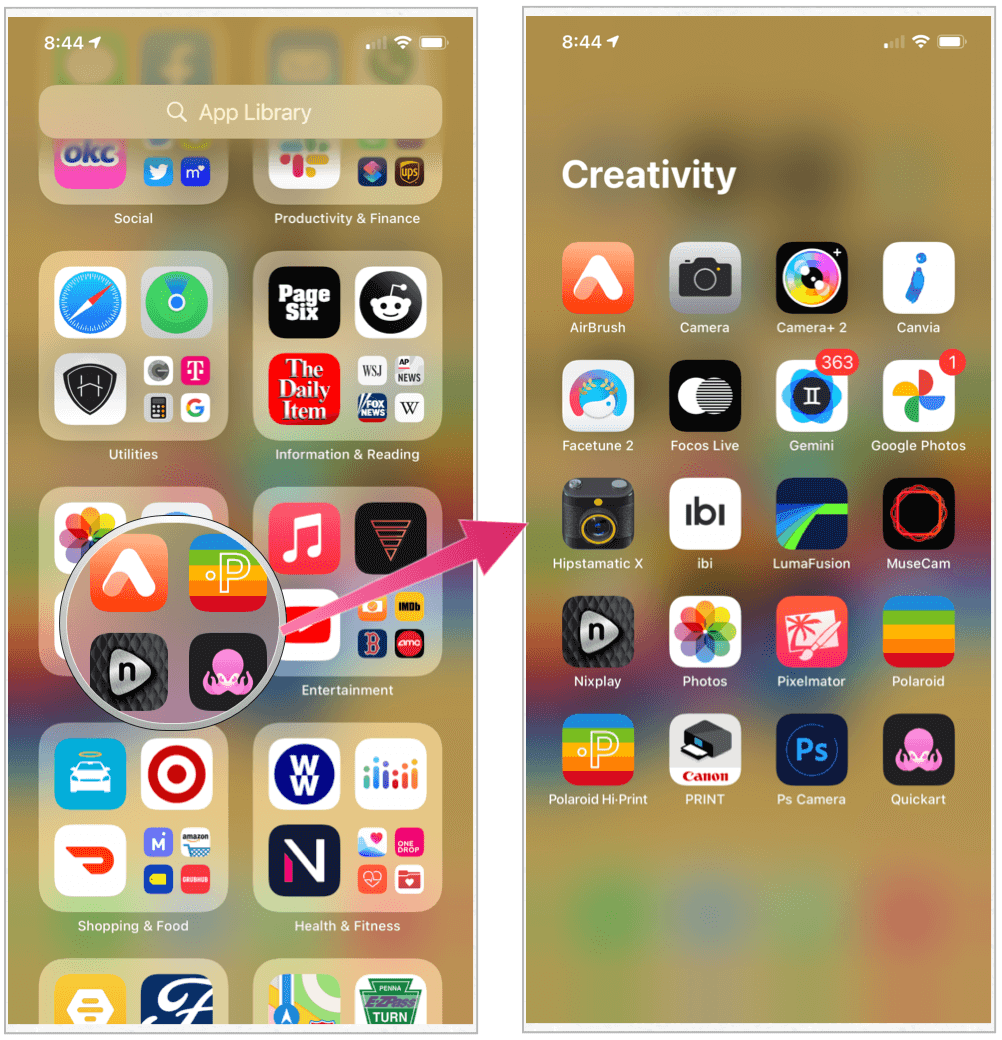
A barra de pesquisa
No topo da biblioteca de aplicativos do iPhone, você encontrará uma barra de pesquisa. Toque aqui para encontrar uma lista de execução de todos os aplicativos instalados no seu dispositivo, organizados em ordem alfabética. Você pode rolar para ver o aplicativo que deseja ou começar a digitar o nome do aplicativo na barra de pesquisa.
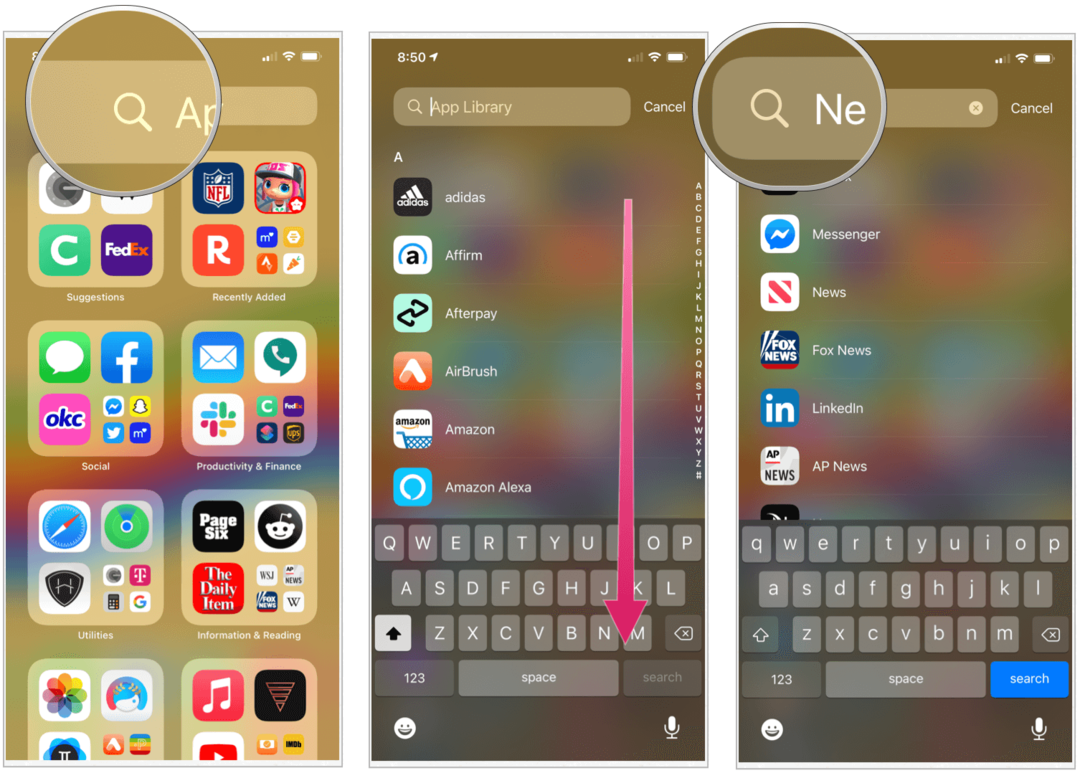
Excluindo e organizando aplicativos no iOS 14
Você tem tantas telas iniciais repletas de aplicativos no seu iPhone que se torna um desafio encontrar conteúdo para desfrutar? A introdução da biblioteca de aplicativos do iPhone fornece uma ordem muito necessária, permitindo que você exclua aplicativos raramente usados da tela inicial, enquanto ainda os mantém instalados em seu dispositivo.
Para excluir um aplicativo do iPhone no iOS 14:
- Pressione com força em um ícone do aplicativo como você sempre fez. Ao fazer isso, os aplicativos na tela inicial começam a balançar.
- Toque em “-“ no canto superior esquerdo do aplicativo que você deseja excluir.
- Escolher Delete App para remover o aplicativo de seu dispositivo completamente.
- Ou toque Mover para a biblioteca de aplicativos para remover o aplicativo da tela inicial do seu dispositivo, mantendo-o na biblioteca de aplicativos do iPhone.
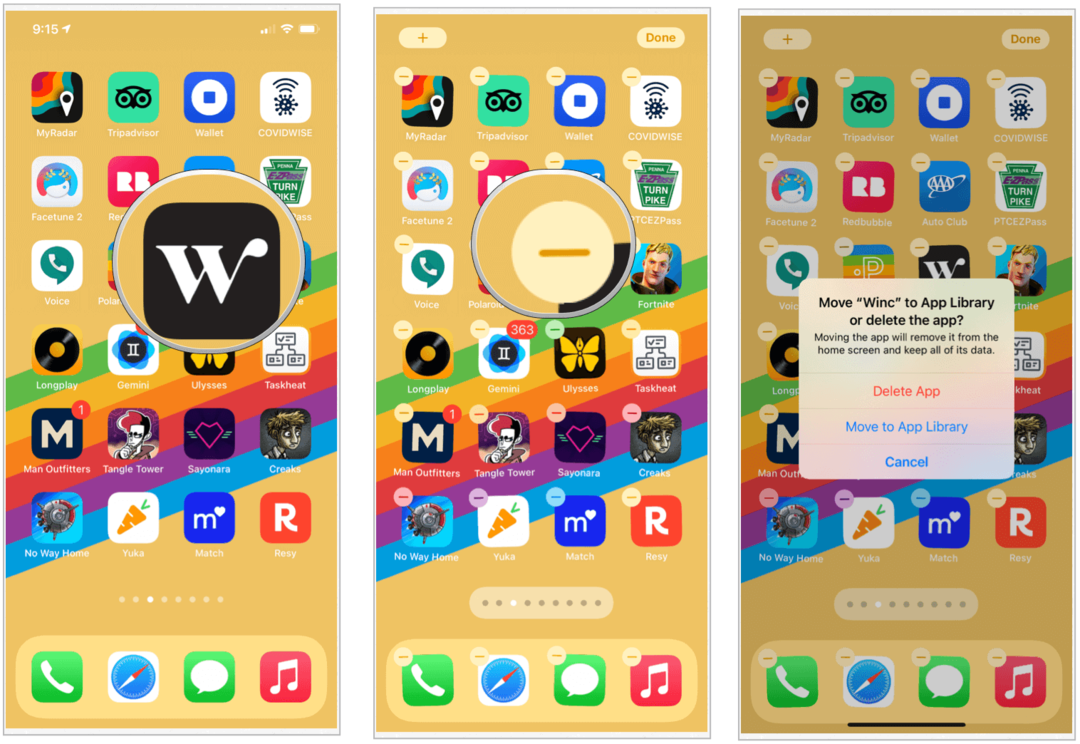
Adicionar aplicativos à tela inicial
Se você mudar de ideia e quiser ter um aplicativo novamente na tela inicial, pode fazê-lo na biblioteca de aplicativos do iPhone.
Para adicionar um aplicativo:
- Pressione com força no aplicativo na biblioteca de aplicativos do iPhone.
- Selecione Adicionar à tela inicial. O aplicativo agora está na tela inicial.
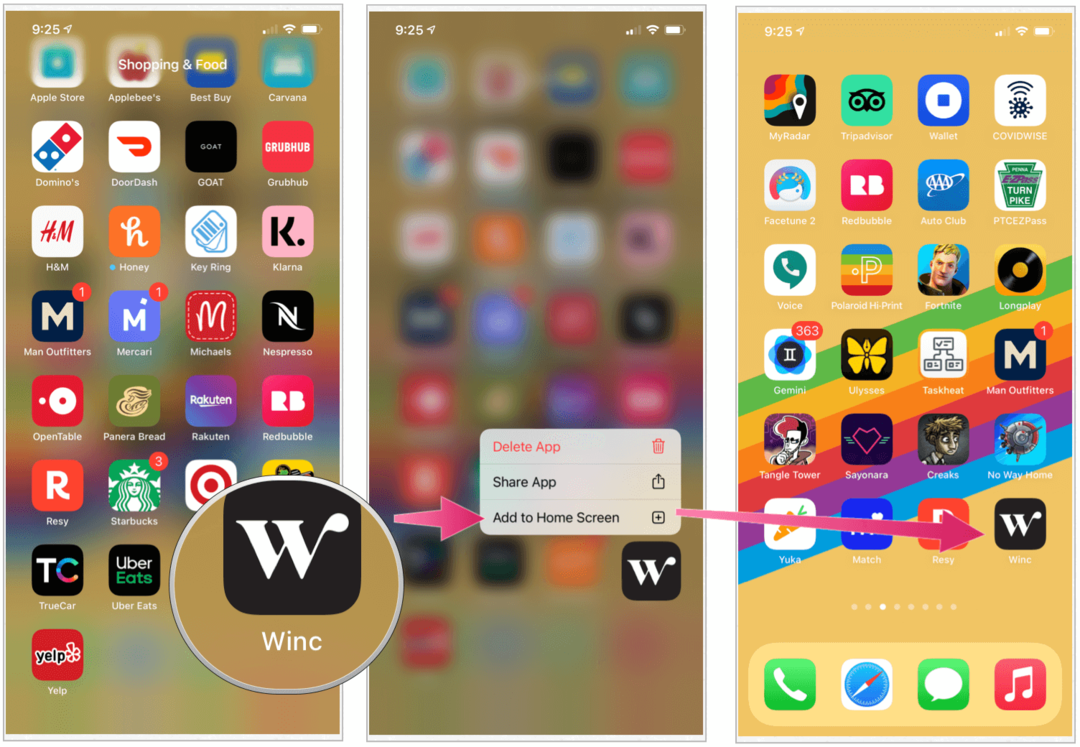
Ocultar páginas da tela inicial
No iOS 14, você também pode ocultar as páginas da tela inicial pela primeira vez. Ao ocultar essas páginas, você pode acessar a biblioteca de aplicativos do iPhone com muito mais rapidez. Para ocultar páginas:
- Mantenha pressionado um área em branco da sua tela inicial.
- Toque em ícones de ponto da página do aplicativo na parte inferior central da tela.
- Desmarque o páginas do aplicativo você deseja se esconder.
- Selecione Feito no canto superior direito.
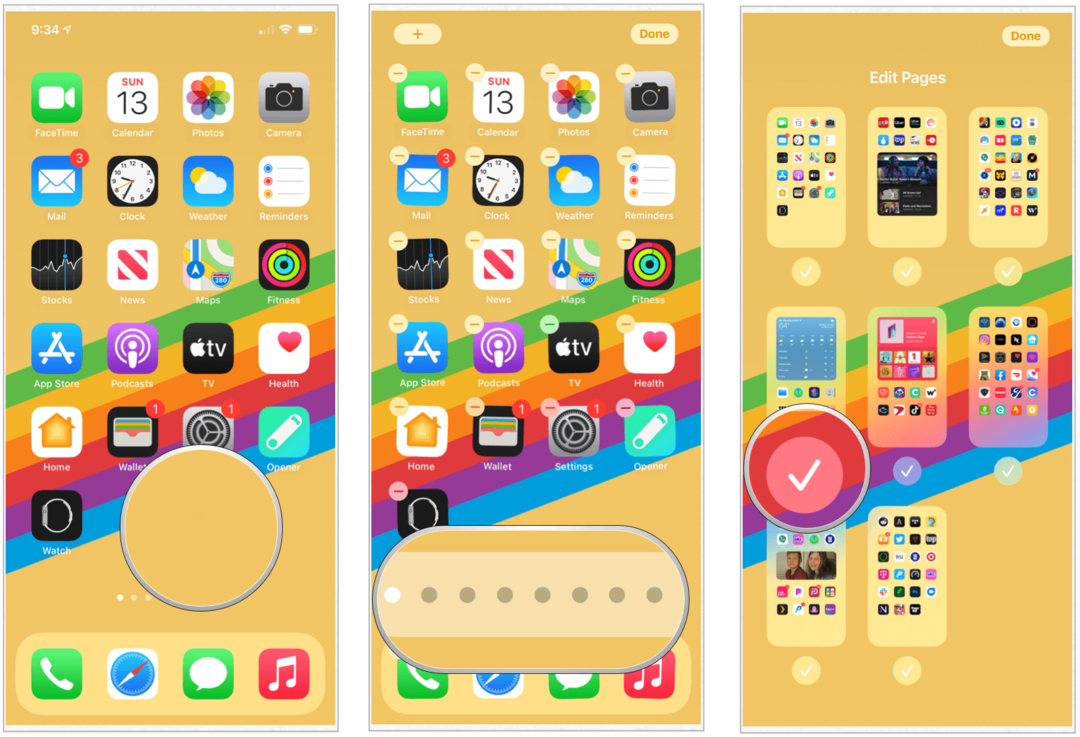
Inverta essas etapas para adicionar novamente as páginas do aplicativo.
Abandone a tela inicial
Por padrão, novos aplicativos aparecem na tela inicial do iPhone e na biblioteca de aplicativos do iPhone. Você pode alterar esta configuração, de forma que novos aplicativos futuros apareçam apenas na biblioteca de aplicativos do iPhone. Para fazer isso:
- Toque no App de configurações em sua tela inicial.
- Escolher Tela inicial.
- Selecione Biblioteca de aplicativos apenas em Aplicativos baixados recentemente.
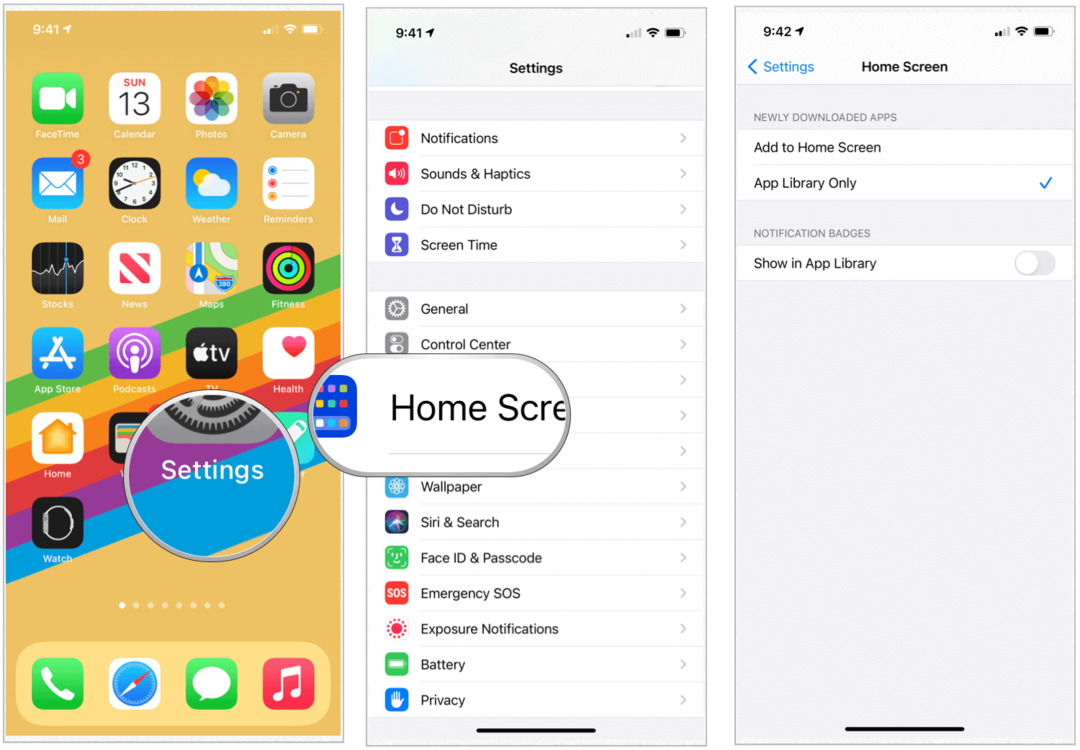
Resumo
A nova biblioteca de aplicativos do iPhone é parte da atualização do iOS 14 que Também inclui widgets, mapas aprimorados e muito mais. Será interessante ver como a ferramenta se desenvolve ao longo do tempo. Mesmo em seu primeiro lançamento, porém, a ferramenta traz mais customização para o seu dispositivo móvel.
O que é Capital Pessoal? Revisão de 2019, incluindo a forma como a usamos para administrar dinheiro
Quer você esteja começando a investir ou seja um operador experiente, o Personal Capital tem algo para todos. Aqui está uma olhada no ...


